

小鱼一键重装XP系统可以在电脑系统能正常联网使用时进行重装系统操作,但是如果点系统崩溃了那么就需要用U盘重装系统了,小编先给大家介绍一下小鱼一键U盘重装XP系统 的方法,帮助大家都能用U盘重装XP系统。
U盘重装XP系统步骤概括:
U盘重装XP系统大概的步骤就是制作好U盘启动盘,下载XP系统镜像文件,进入到PE用装机工具安装系统后重启电脑即可完成重装。
准备工具:
1.U盘一个,最好大于4G
2.小鱼一键重装系统软件,官网下载地址:http://www.xiaoyuxitong.com/
一、制作U盘启动盘:
1.把U盘插到电脑USB接口,运行小鱼一键重装系统软件,切换到U盘启动——点击U盘模式。
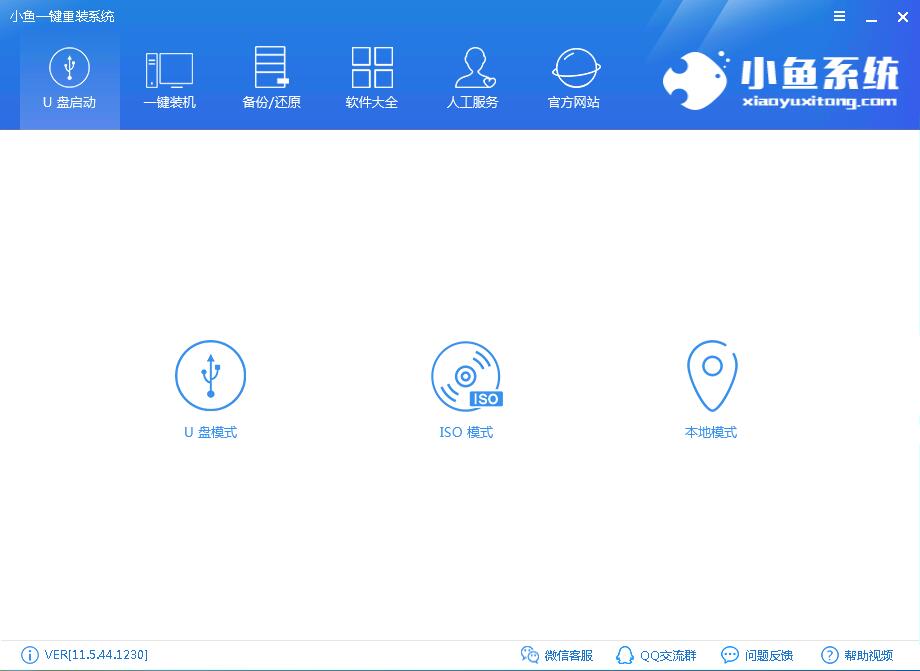
2.勾选你的U盘点击一键制作启动U盘。
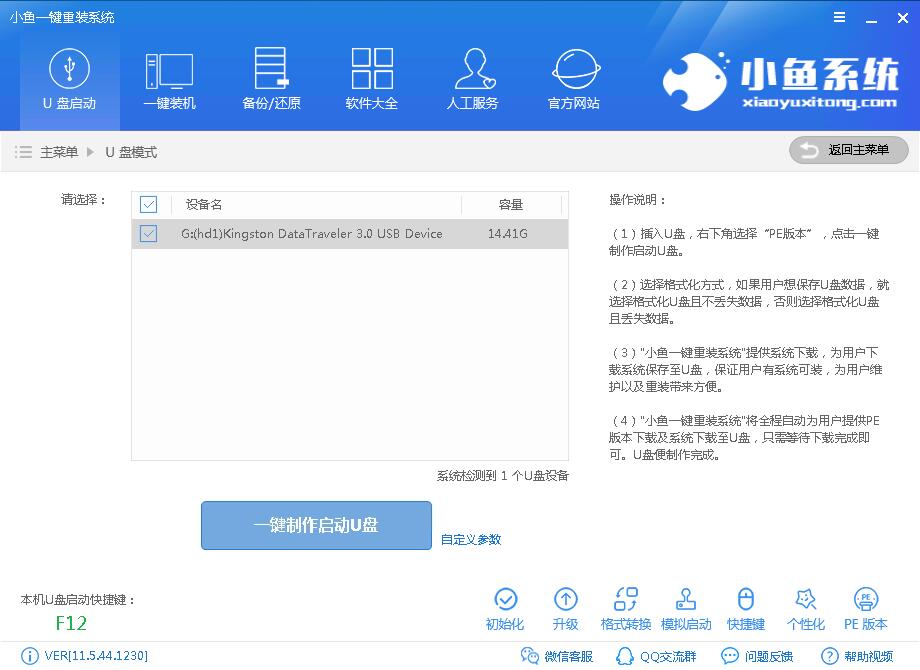
3.选择UEFI/BIOS双启动
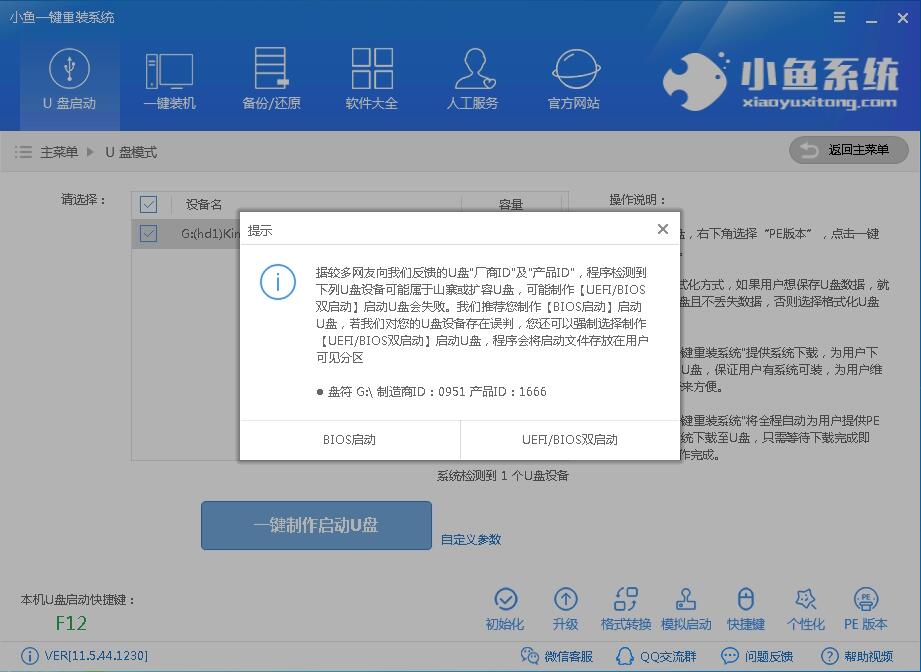
4.PE选择高级版,版本的说明大家可以点击查看说明。
5.大家看情况选择格式化丢失数据还是不丢失。
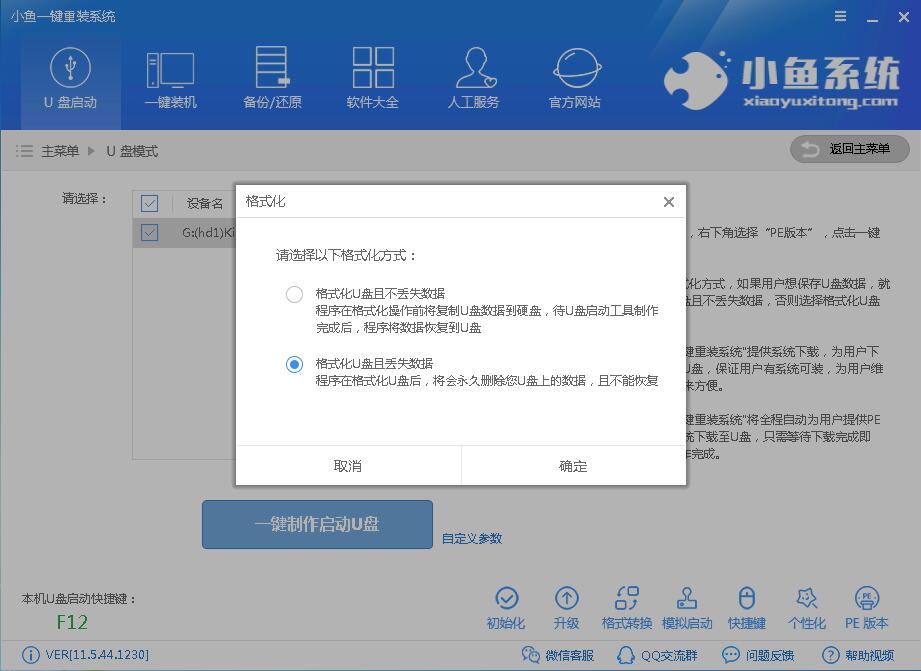
6.这个点击下载需要安装的系统镜像文件,我们是重装XP系统,点击勾选XP系统后点击下载系统且制作U盘。

7.开始下载PE镜像及你所选择的系统安装镜像文件,耐心等待即可。
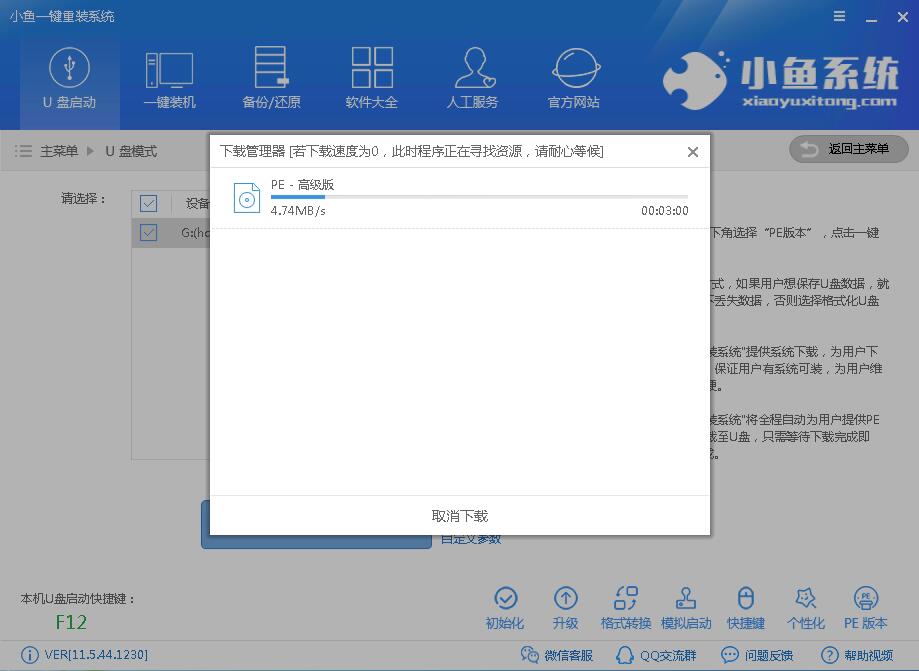
8.下载完成后开始制作U盘启动盘,不用我们手动操作,等待它最懂完成后即可,如图制作完成。
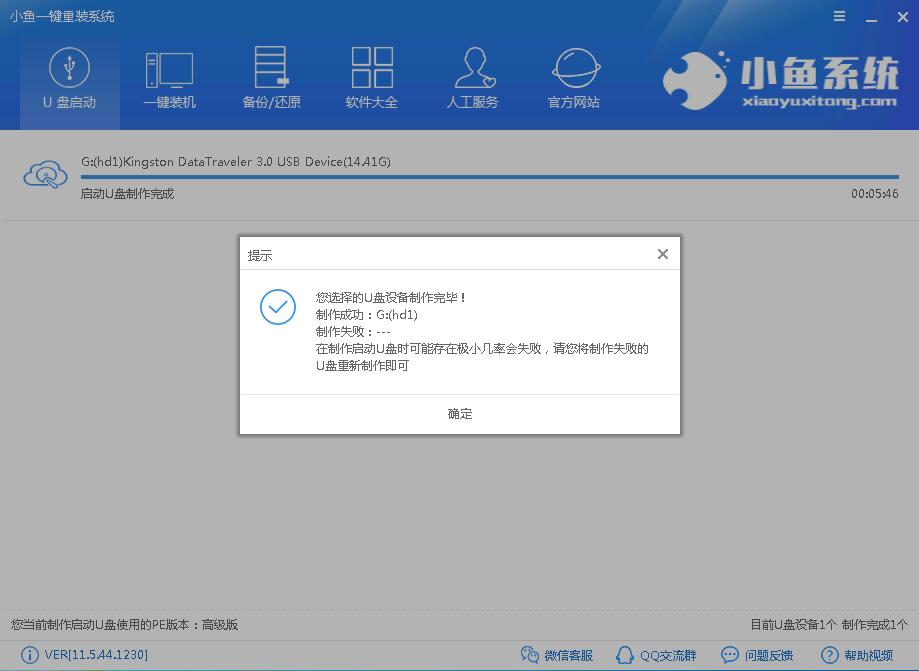
二、按U盘启动快捷键/BIOS设置进入PE:
进PE可以通过开机时按快捷键进入也可以通过BIOS里面设置U盘为第一启动项。
1.一键U盘启动快捷键可以在U盘启动盘制作工具里面查询,或者在电脑开机时屏幕下方会出现短暂的按键提示,boot对应的按键既是启动快捷键。
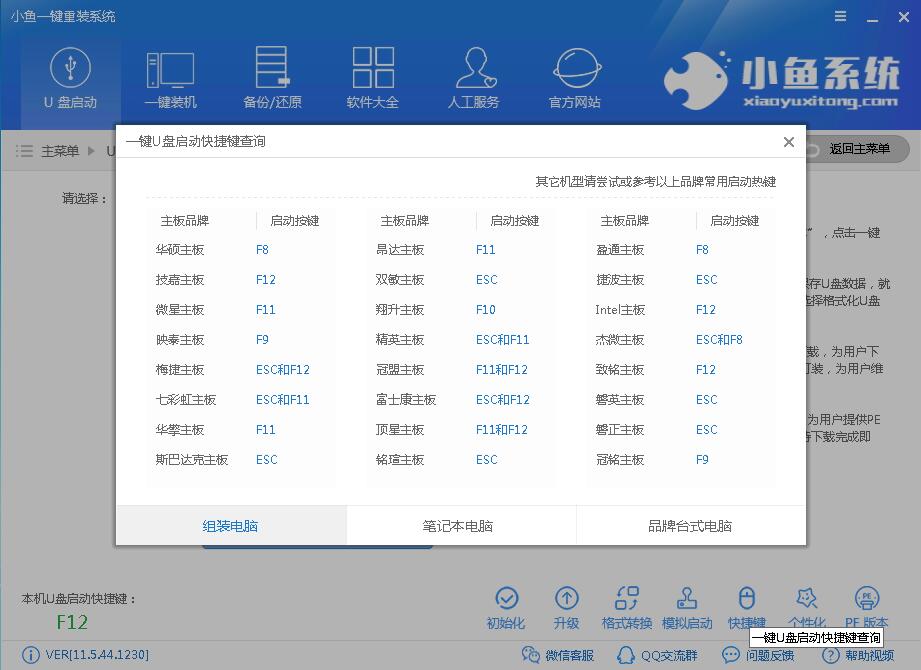
2.重启电脑在开机时不停地按快捷键,在调出来的界面选择USB的选项,(有些没有写USB)就是你的U盘。进入到PE选择界面选02进入PE系统。
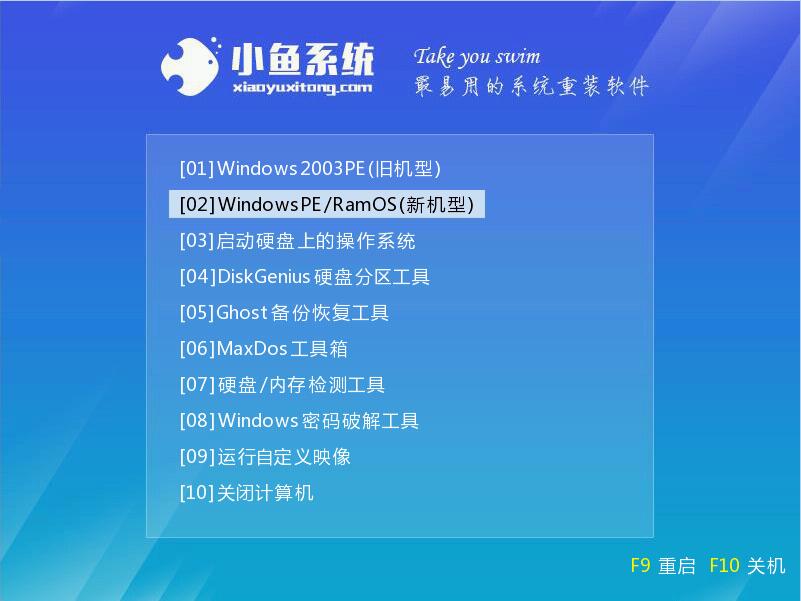
注意:如果你原来的系统就是xp系统,再重装xp系统,那么按照上面的方法操作即可;如果你原来的是win7或以上版本的系统,那么就可能要在BIOS里面设置一些东西才能成功重装好:
根据你电脑的型号进入BIOS设置:
注:如果有以下选项,就需要修改,没有就略过
1)Secure Boot改成Disabled,禁用安全启动
2)CSM改成Enable或Yes,表示兼容
3)Boot mode或UEFI mode改成Legacy,表示传统启动方式
4)OS Optimized Defaults改成Disabled或Other OS,禁用默认系统优先设置
5)部分机型需设置BIOS密码才可以修改Secure Boot,找到Set Supervisor Password设置密码
6)装XP需要修改硬盘模式为兼容模式,否则会蓝屏:SATA Controller Mode 改成IDE/ATA。
以上修改完成后按F10保存退出
三、PE内安装系统:
1.进入到PE系统桌面后会自动弹出PE装机工具,这里勾选下载的XP系统,目标分区选择你的系统盘(一般为C盘),之后点击安装系统。
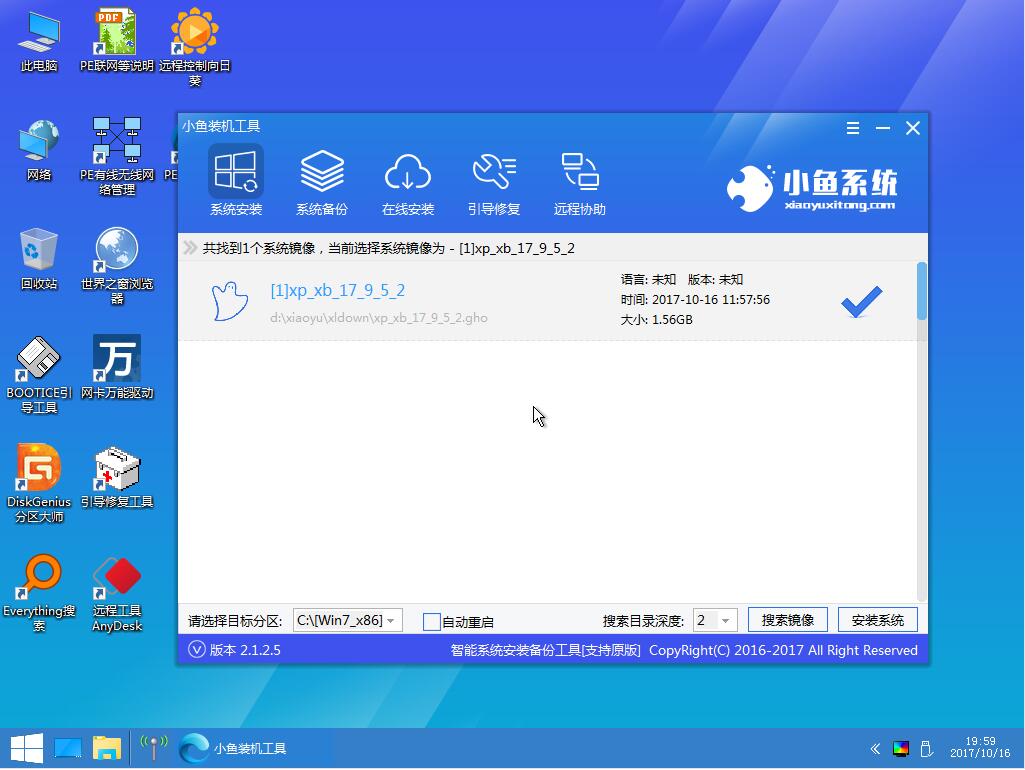
2.进入系统的安装过程,这里不用操作,耐心等待完成后重启电脑即可进入下一步的安装。
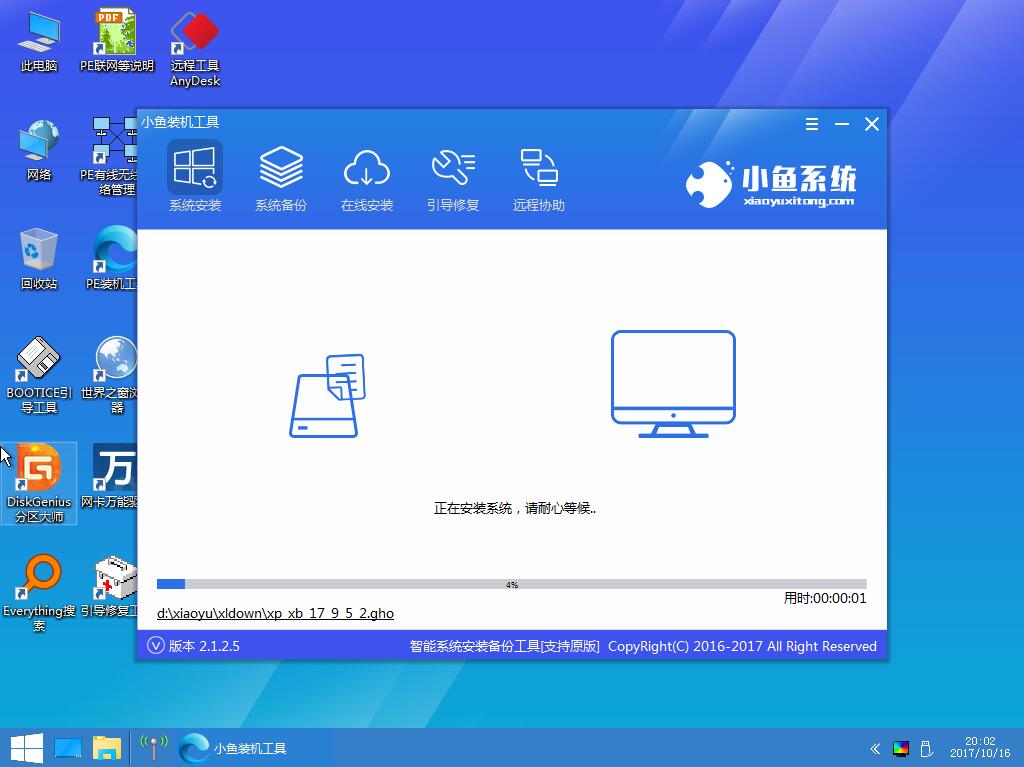
注意:如果你的电脑是GPT的分区那么需要修改硬盘分区格式才能装XP(这种情况工具会提示只能安装win8/10 64位系统),具体方法为:打开桌面的分区大师工具——点击你的硬盘——点击上面的硬盘选择转换分区表格式为MBR格式。转换完成后再打开装机工具安装即可。
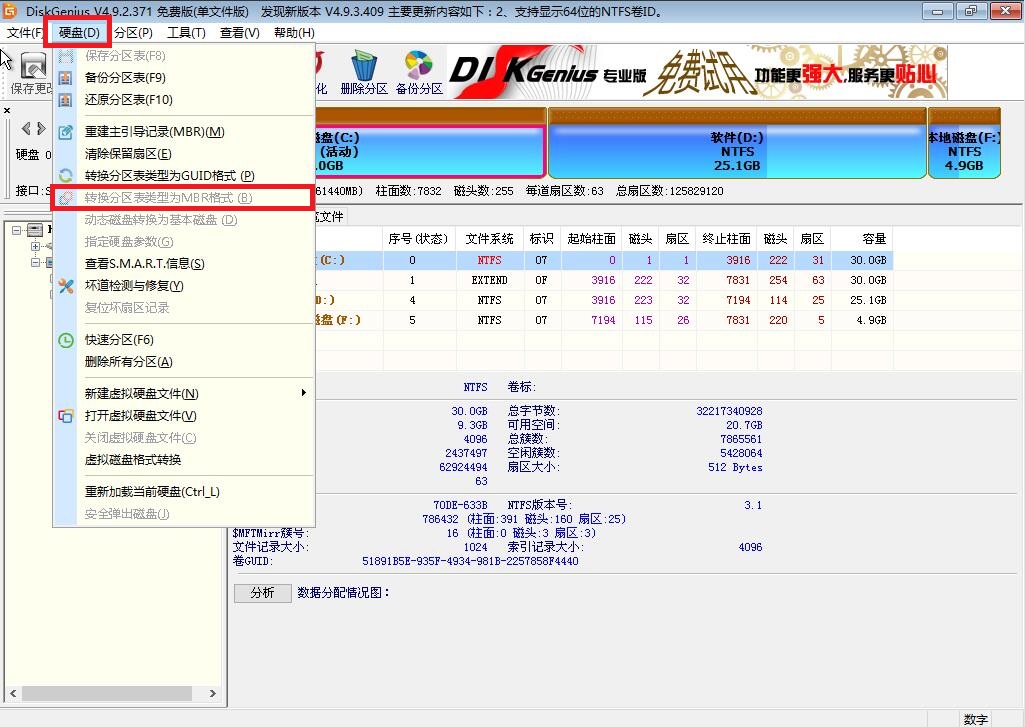
四、重启进入最后的安装
1.上面的步骤完成后重启电脑,进入最后的系统安装过程,这个步骤不用我们操作,只需要耐心等待系统部署完成后进入到系统桌面即可。


当进入到XP系统桌面后U盘重装XP系统的步骤就全部完成了,如果大家在重装过程中有什么问题或者重装完成后需要一些如office之类的软件及激活工具可以关注我们官方微信公众号获取。

小鱼一键重装XP系统可以在电脑系统能正常联网使用时进行重装系统操作,但是如果点系统崩溃了那么就需要用U盘重装系统了,小编先给大家介绍一下小鱼一键U盘重装XP系统 的方法,帮助大家都能用U盘重装XP系统。
U盘重装XP系统步骤概括:
U盘重装XP系统大概的步骤就是制作好U盘启动盘,下载XP系统镜像文件,进入到PE用装机工具安装系统后重启电脑即可完成重装。
准备工具:
1.U盘一个,最好大于4G
2.小鱼一键重装系统软件,官网下载地址:http://www.xiaoyuxitong.com/
一、制作U盘启动盘:
1.把U盘插到电脑USB接口,运行小鱼一键重装系统软件,切换到U盘启动——点击U盘模式。
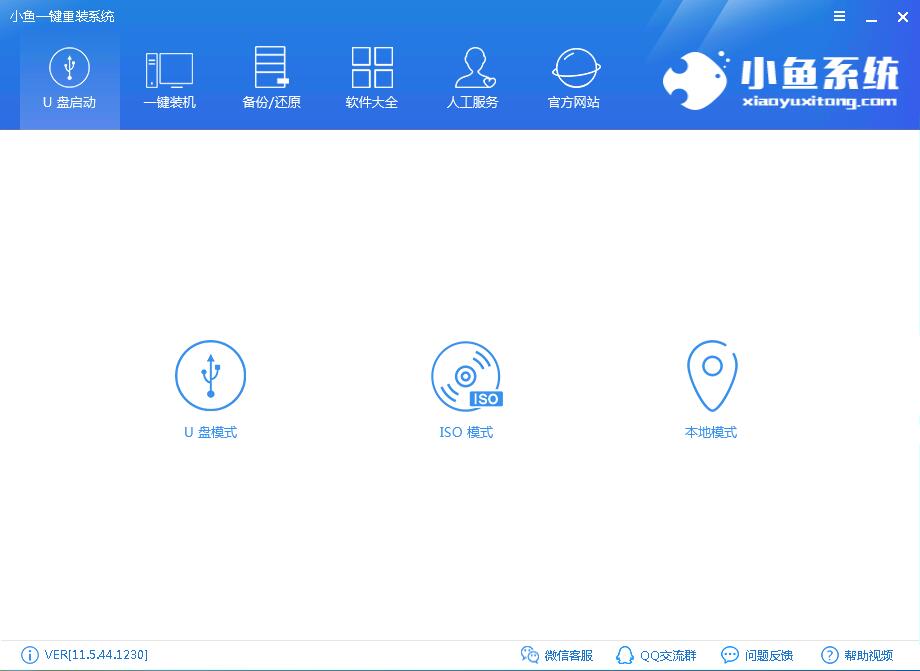
2.勾选你的U盘点击一键制作启动U盘。
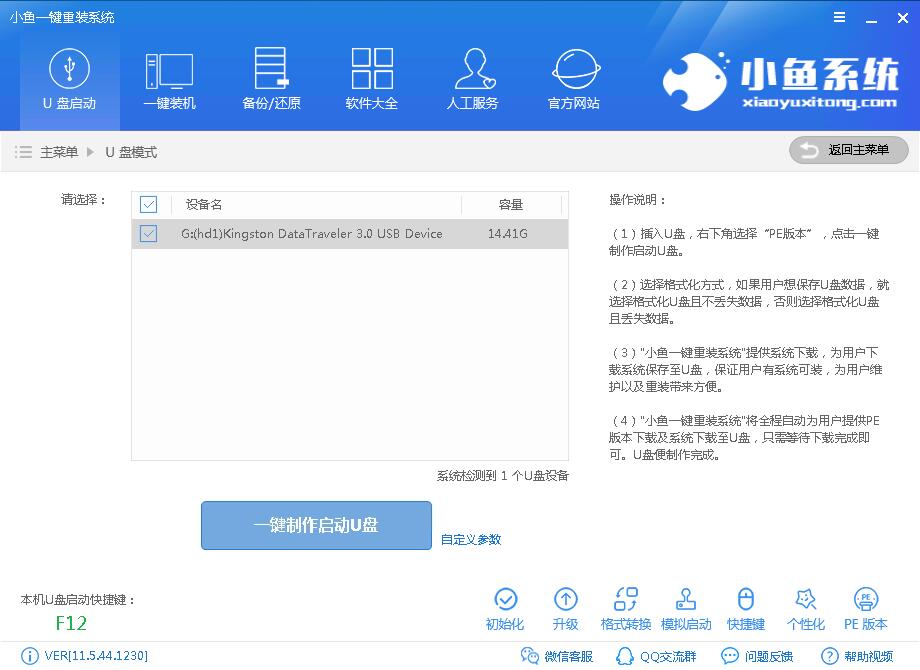
3.选择UEFI/BIOS双启动
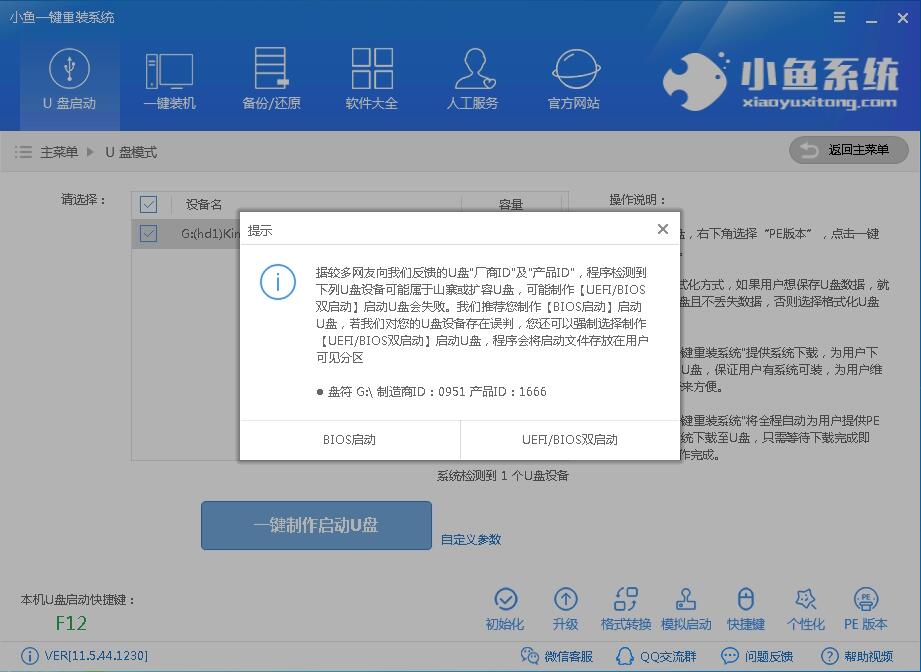
4.PE选择高级版,版本的说明大家可以点击查看说明。
5.大家看情况选择格式化丢失数据还是不丢失。
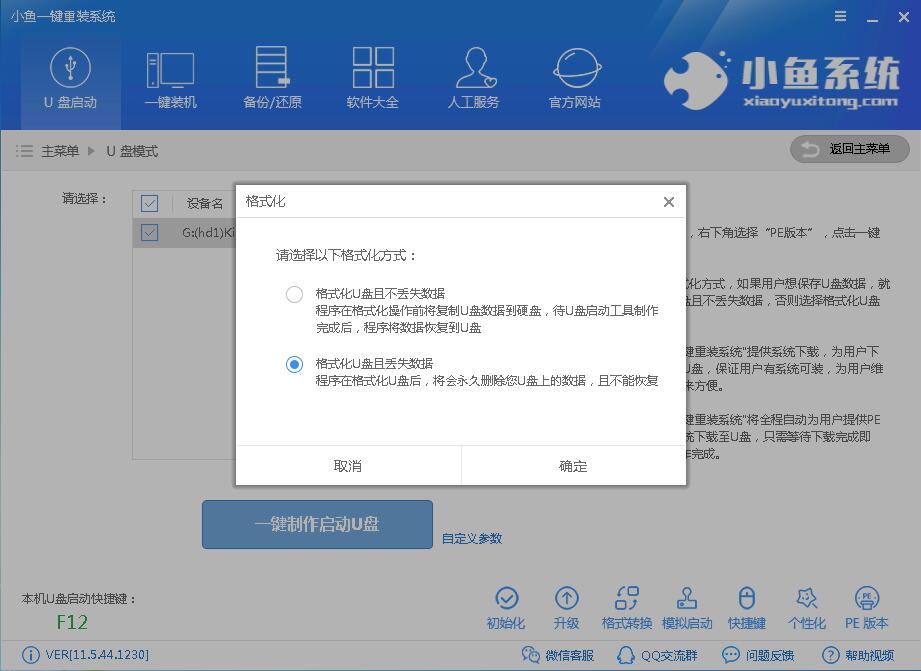
6.这个点击下载需要安装的系统镜像文件,我们是重装XP系统,点击勾选XP系统后点击下载系统且制作U盘。

7.开始下载PE镜像及你所选择的系统安装镜像文件,耐心等待即可。
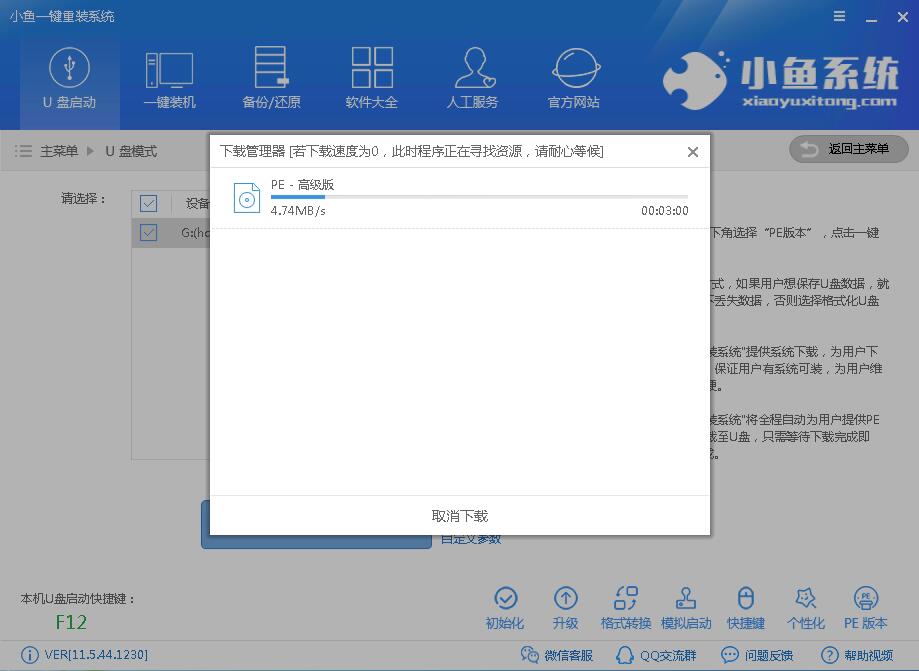
8.下载完成后开始制作U盘启动盘,不用我们手动操作,等待它最懂完成后即可,如图制作完成。
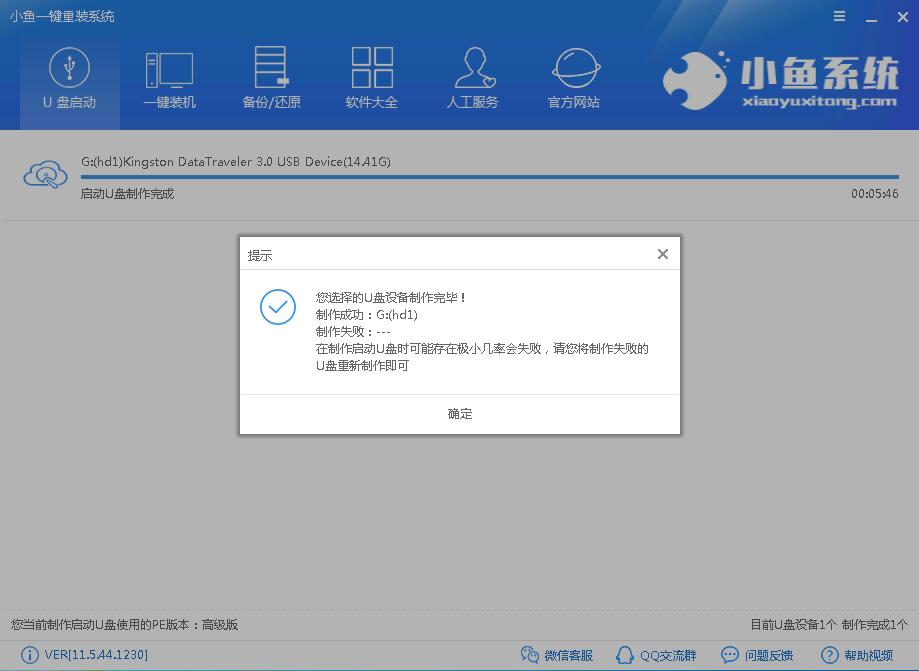
二、按U盘启动快捷键/BIOS设置进入PE:
进PE可以通过开机时按快捷键进入也可以通过BIOS里面设置U盘为第一启动项。
1.一键U盘启动快捷键可以在U盘启动盘制作工具里面查询,或者在电脑开机时屏幕下方会出现短暂的按键提示,boot对应的按键既是启动快捷键。
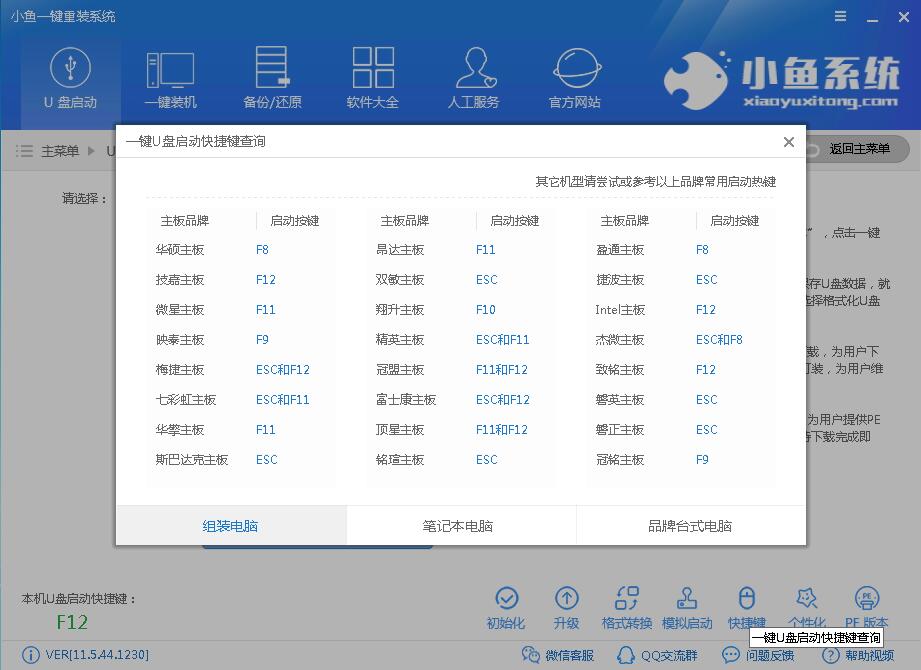
2.重启电脑在开机时不停地按快捷键,在调出来的界面选择USB的选项,(有些没有写USB)就是你的U盘。进入到PE选择界面选02进入PE系统。
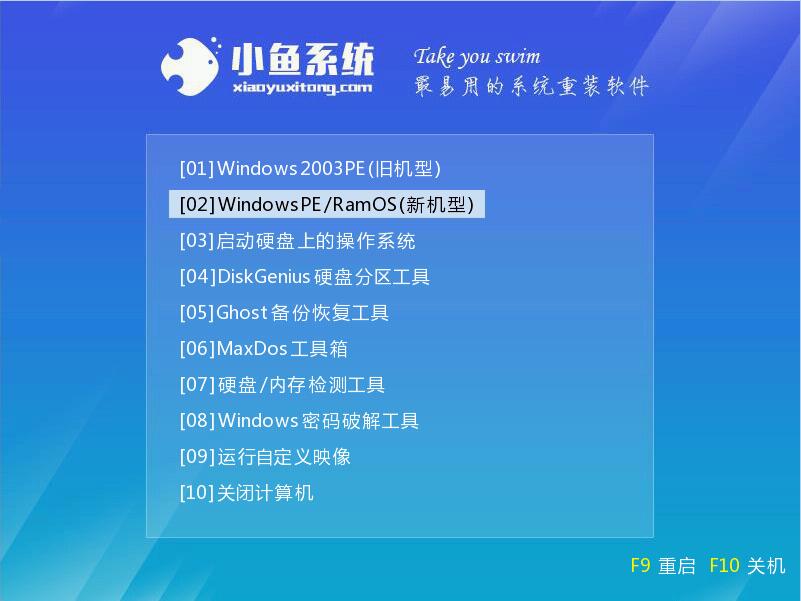
注意:如果你原来的系统就是xp系统,再重装xp系统,那么按照上面的方法操作即可;如果你原来的是win7或以上版本的系统,那么就可能要在BIOS里面设置一些东西才能成功重装好:
根据你电脑的型号进入BIOS设置:
注:如果有以下选项,就需要修改,没有就略过
1)Secure Boot改成Disabled,禁用安全启动
2)CSM改成Enable或Yes,表示兼容
3)Boot mode或UEFI mode改成Legacy,表示传统启动方式
4)OS Optimized Defaults改成Disabled或Other OS,禁用默认系统优先设置
5)部分机型需设置BIOS密码才可以修改Secure Boot,找到Set Supervisor Password设置密码
6)装XP需要修改硬盘模式为兼容模式,否则会蓝屏:SATA Controller Mode 改成IDE/ATA。
以上修改完成后按F10保存退出
三、PE内安装系统:
1.进入到PE系统桌面后会自动弹出PE装机工具,这里勾选下载的XP系统,目标分区选择你的系统盘(一般为C盘),之后点击安装系统。
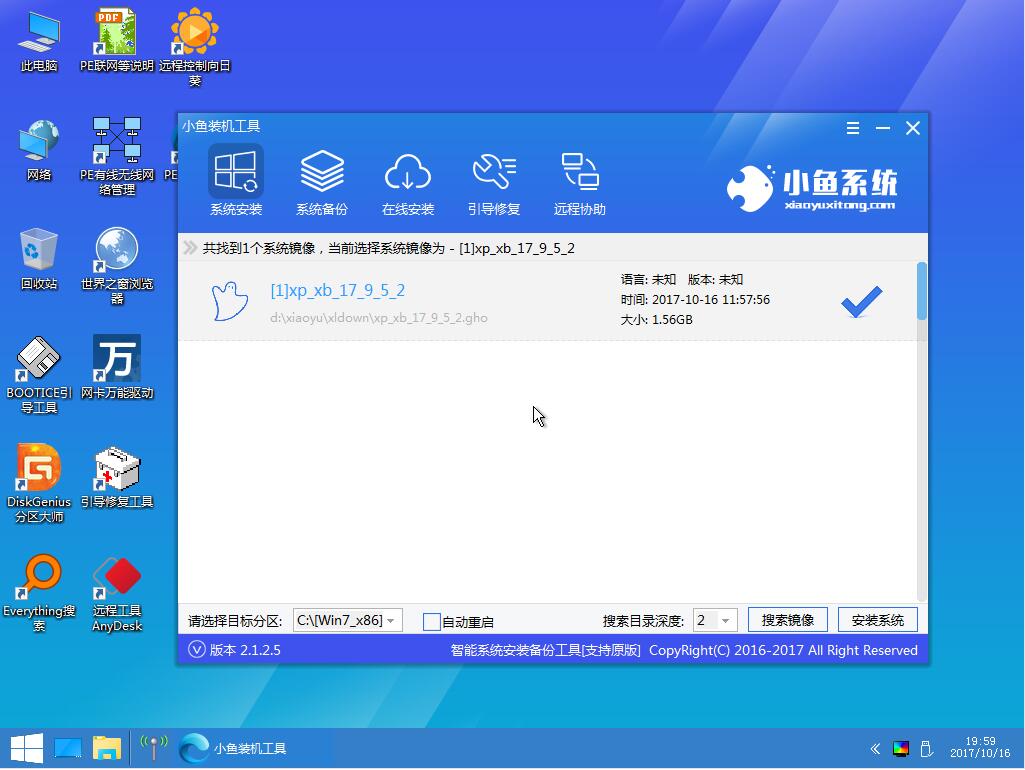
2.进入系统的安装过程,这里不用操作,耐心等待完成后重启电脑即可进入下一步的安装。
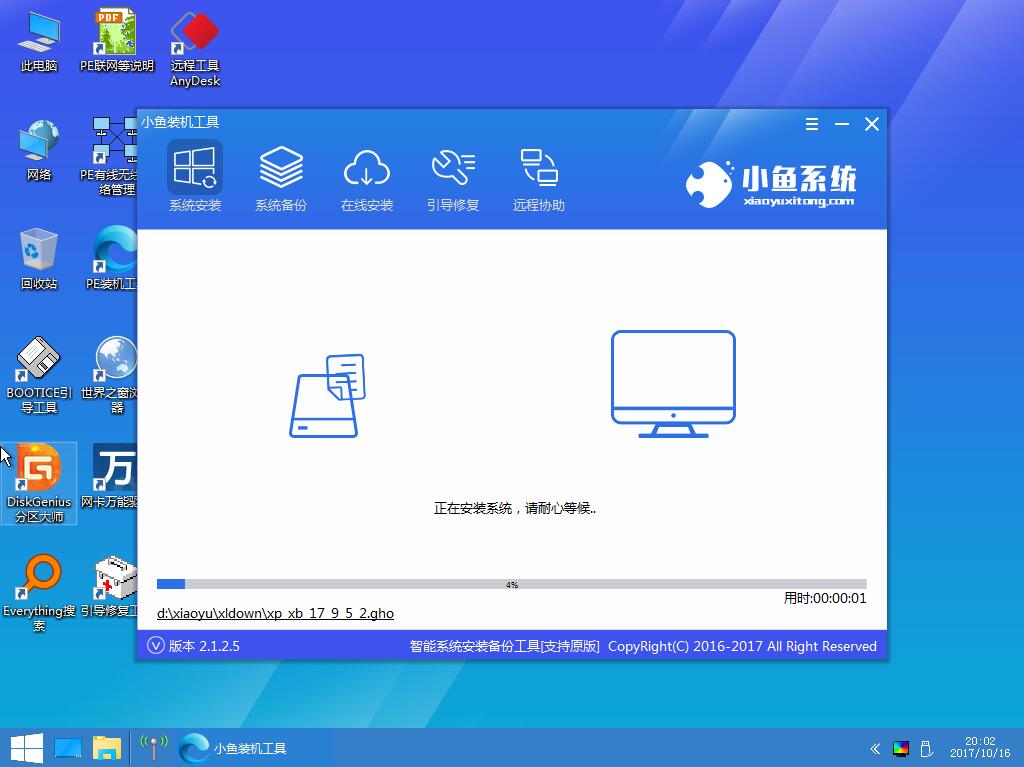
注意:如果你的电脑是GPT的分区那么需要修改硬盘分区格式才能装XP(这种情况工具会提示只能安装win8/10 64位系统),具体方法为:打开桌面的分区大师工具——点击你的硬盘——点击上面的硬盘选择转换分区表格式为MBR格式。转换完成后再打开装机工具安装即可。
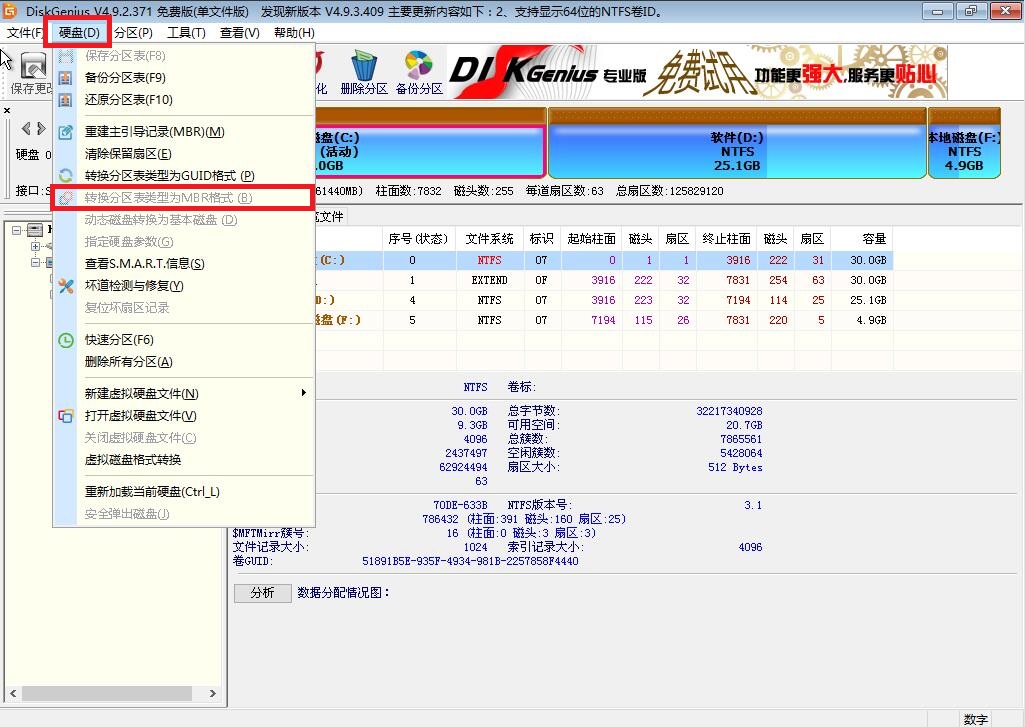
四、重启进入最后的安装
1.上面的步骤完成后重启电脑,进入最后的系统安装过程,这个步骤不用我们操作,只需要耐心等待系统部署完成后进入到系统桌面即可。


当进入到XP系统桌面后U盘重装XP系统的步骤就全部完成了,如果大家在重装过程中有什么问题或者重装完成后需要一些如office之类的软件及激活工具可以关注我们官方微信公众号获取。
















